Obsah:
Způsob 1: Microsoft PowerPoint
Microsoft PowerPoint — nejpopulárnější program pro práci s prezentacemi na počítači. Jeho funkčnost zahrnuje obrovské množství pomocných nástrojů, mezi nimiž jsou i ty, které se hodí při vkládání videa do prezentace. Existuje několik variant překrytí videa na snímku v tomto softwaru, z nichž každá se hodí v určitých situacích. O všech těchto metodách doporučujeme přečíst si v samostatném článku na našich stránkách na odkazu níže.
Více informací: Vložení videa do prezentace Microsoft PowerPoint
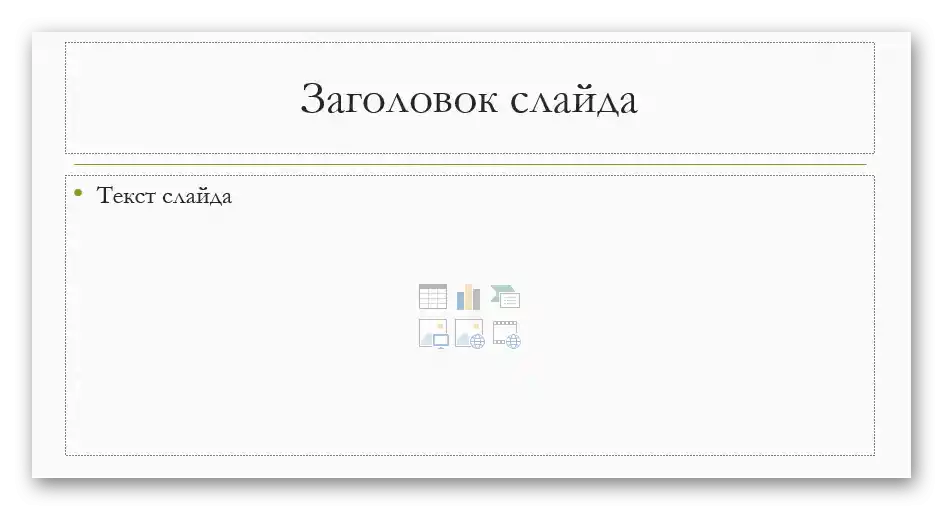
Způsob 2: OpenOffice Impress
Součástí bezplatného ekvivalentu aplikací Office od Microsoftu je komponenta určená pro vytváření prezentací, která se nazývá OpenOffice Impress. Můžete ji bez obav použít k vkládání videa, pokud nechcete kupovat výše zmíněný nástroj pro jednorázové úpravy. Pojďme se podívat, jak probíhá interakce s tímto programem.
- Využijte odkaz výše, abyste si okamžitě stáhli celý balík programů OpenOffice a nainstalovali je na svůj počítač.Po spuštění se na obrazovce objeví úvodní menu, ve kterém je potřeba kliknout na nápis "Otevřít".
- V okně "Průzkumníka" najděte prezentaci k úpravě a dvakrát na ni klikněte pro rychlé otevření.
- Pomocí panelu vlevo okamžitě aktivujte ten snímek, na který chcete přidat video.
- Rozbalte rozbalovací menu "Vložení" a najděte položku "Video a zvuk".
- Znovu se objeví okno "Průzkumníka", kde opět najděte video soubor a přetáhněte ho do prezentace.
- Upravte jeho velikost a umístění, pokud vám původní pozice nevyhovuje.
- Použijte nástroje, které se objeví dole, pokud chcete nastavit zvuk ve videu nebo zkontrolovat, jak se přehrává.
- Druhá metoda vložení — přidání videa na nový snímek. V takovém případě klikněte pravým tlačítkem myši na libovolné místo na panelu se snímky a v kontextovém menu vyberte položku "Nový snímek".
- Na něm je čárkovaně vyznačena oblast pro hlavní prvky, a uprostřed se nacházejí čtyři tlačítka. Zajímá vás poslední s názvem "Video", které slouží k nahrání videa.
- Najděte ho přes "Průzkumník" tak, jak bylo ukázáno výše.
- Upravte obrázek a přejděte k dalšímu kroku.
- Pokud je prezentace již připravena k uložení na počítač, využijte příslušnou funkci přes rozbalovací menu "Soubor" nebo klávesovou zkratku Ctrl + S.
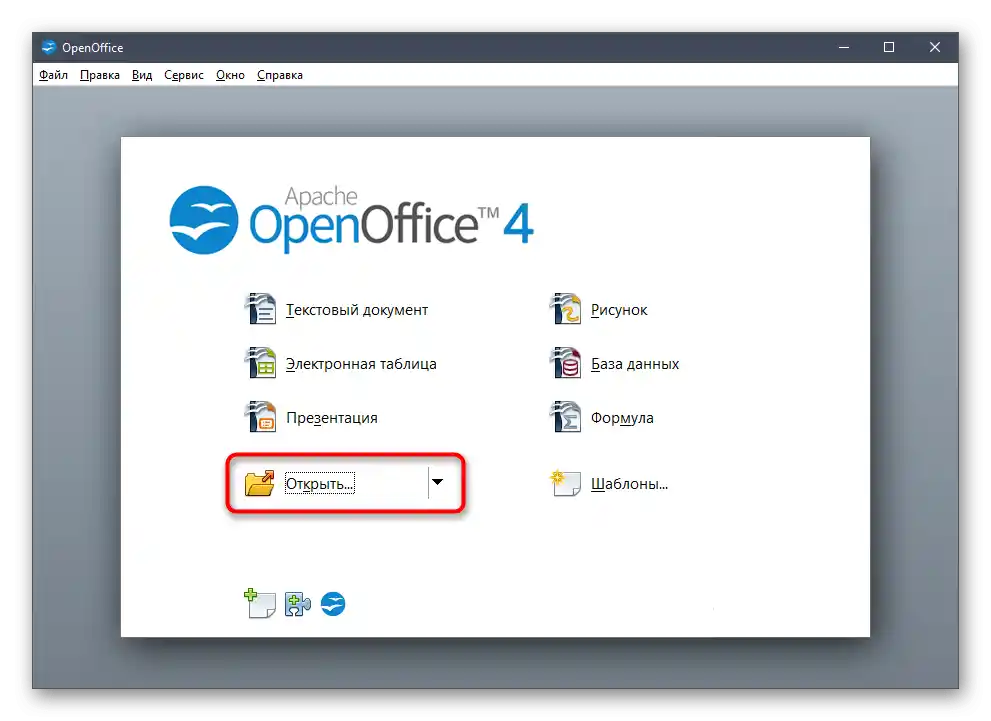
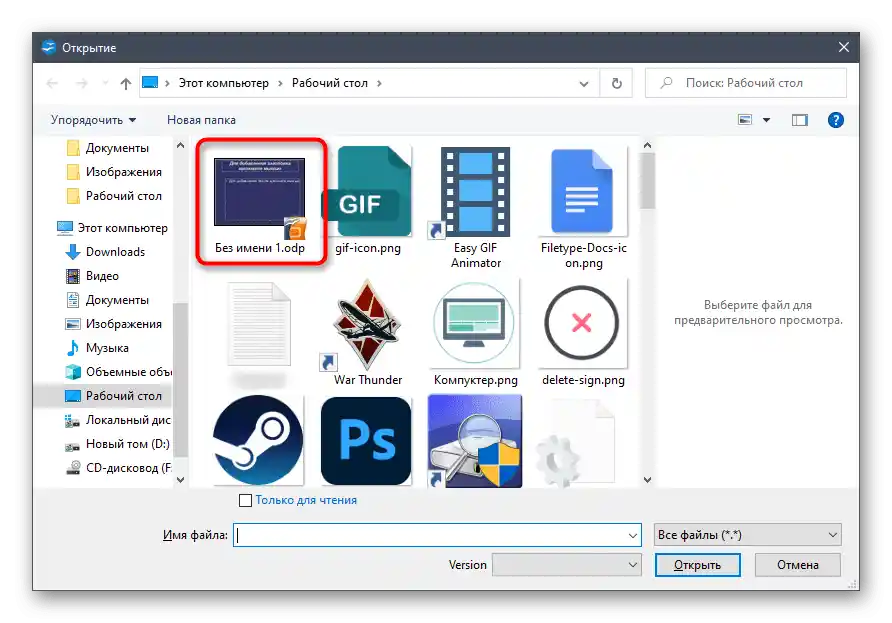
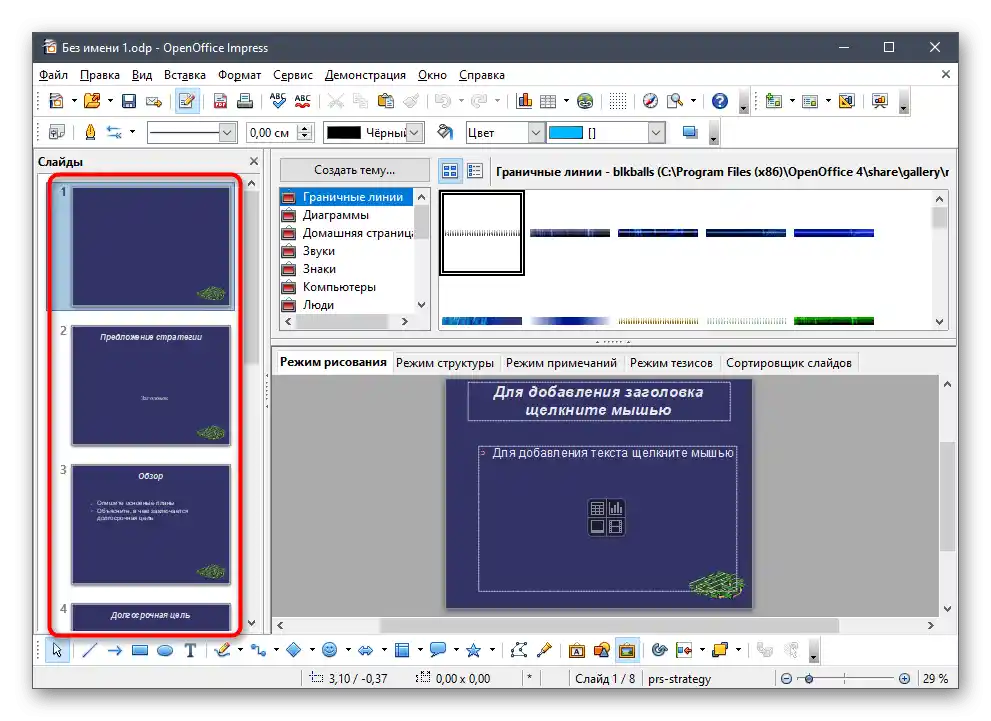
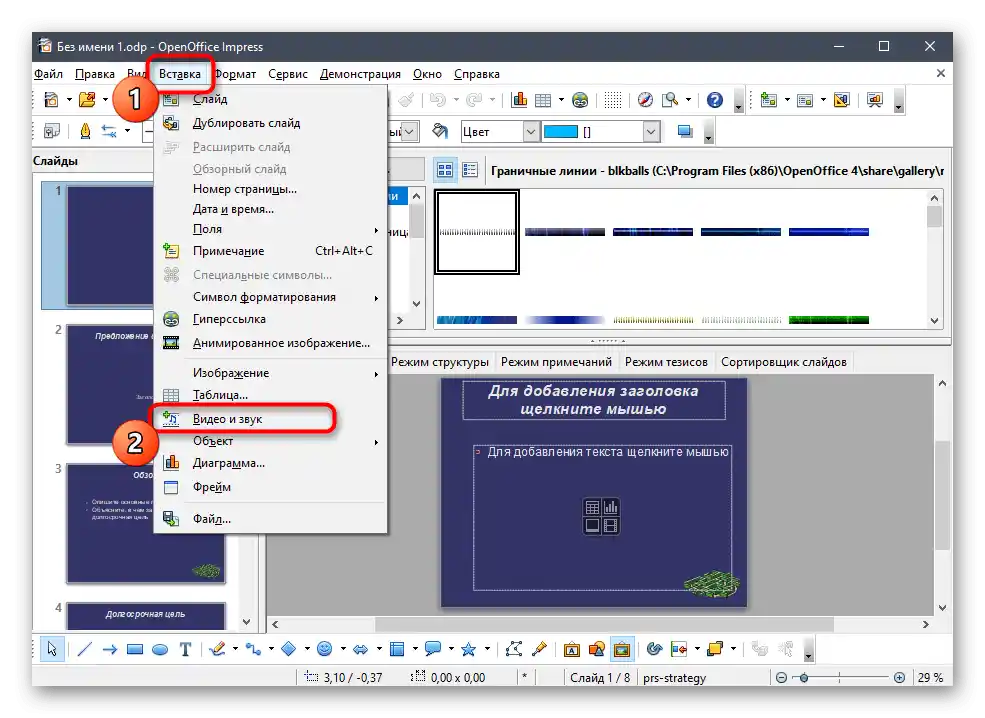
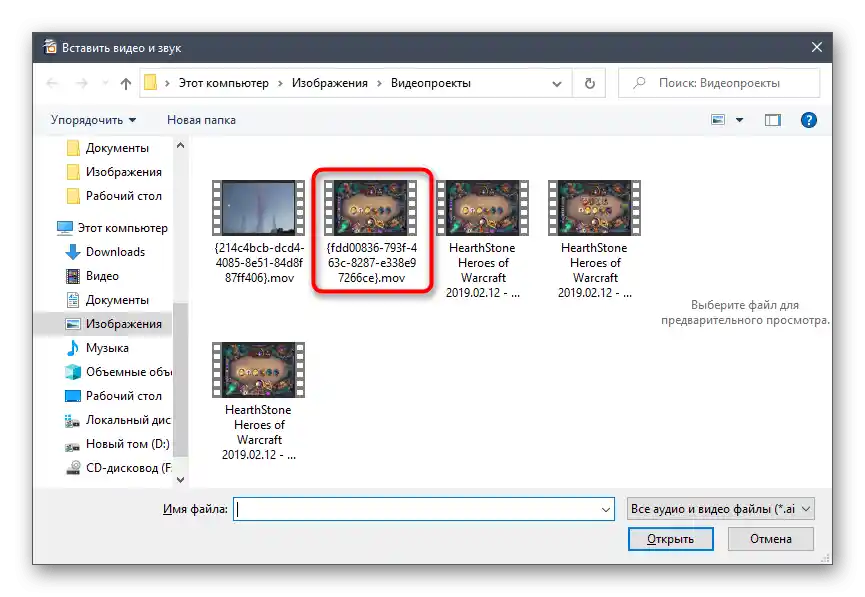
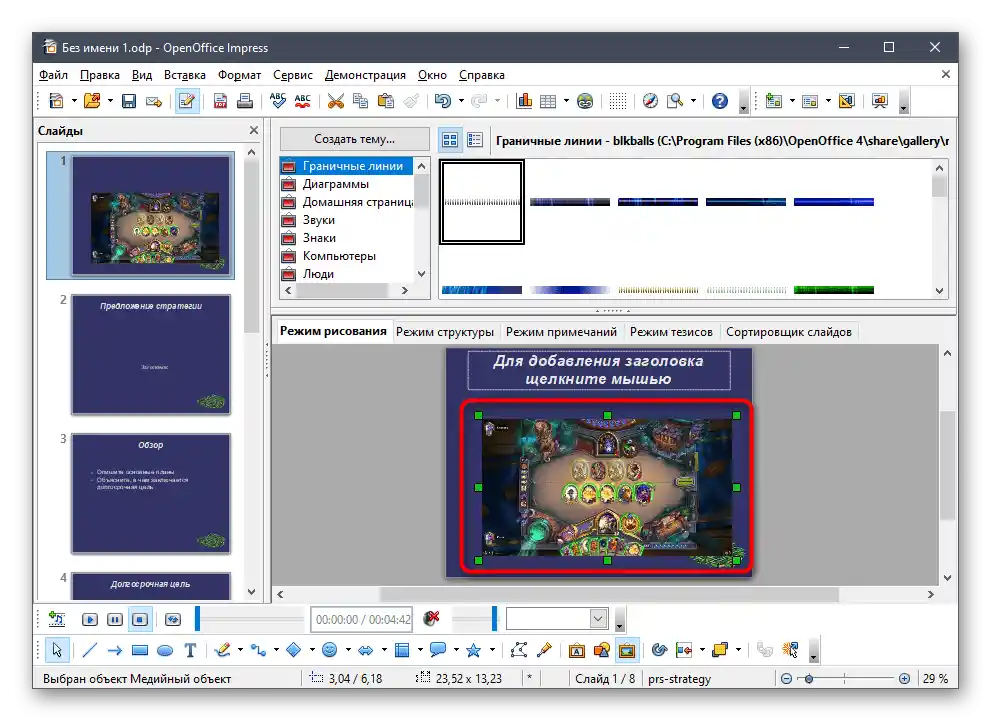
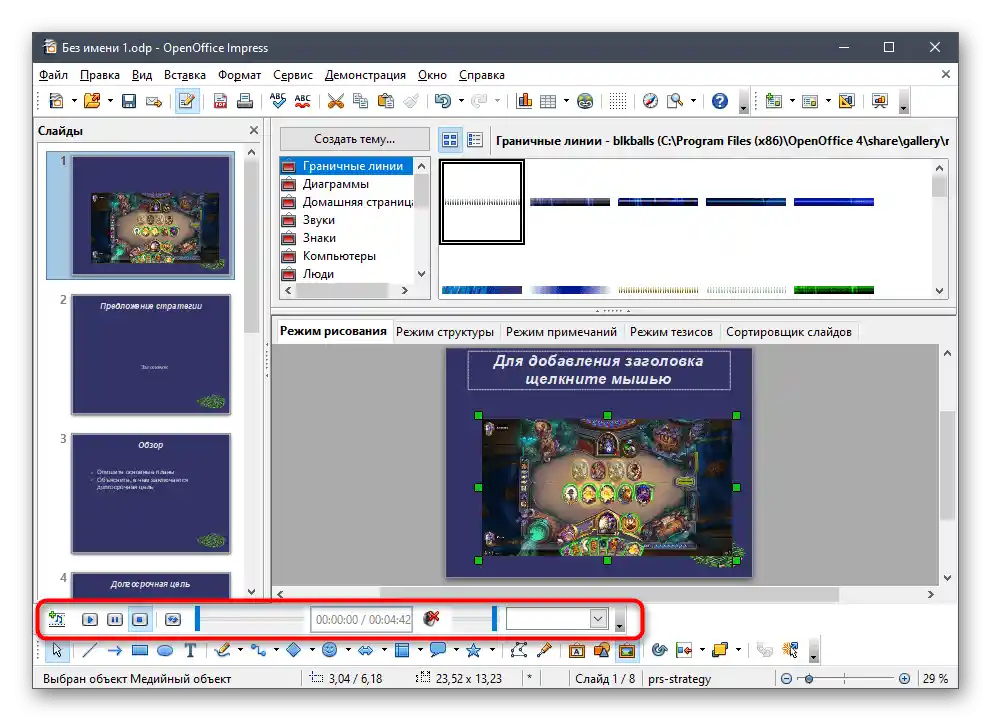
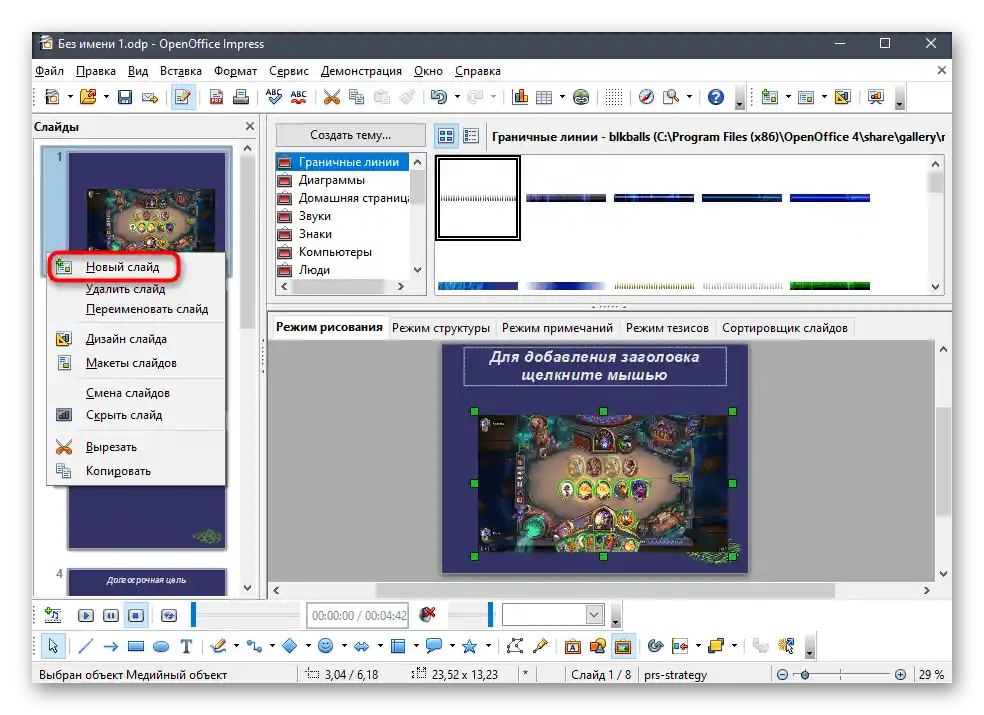


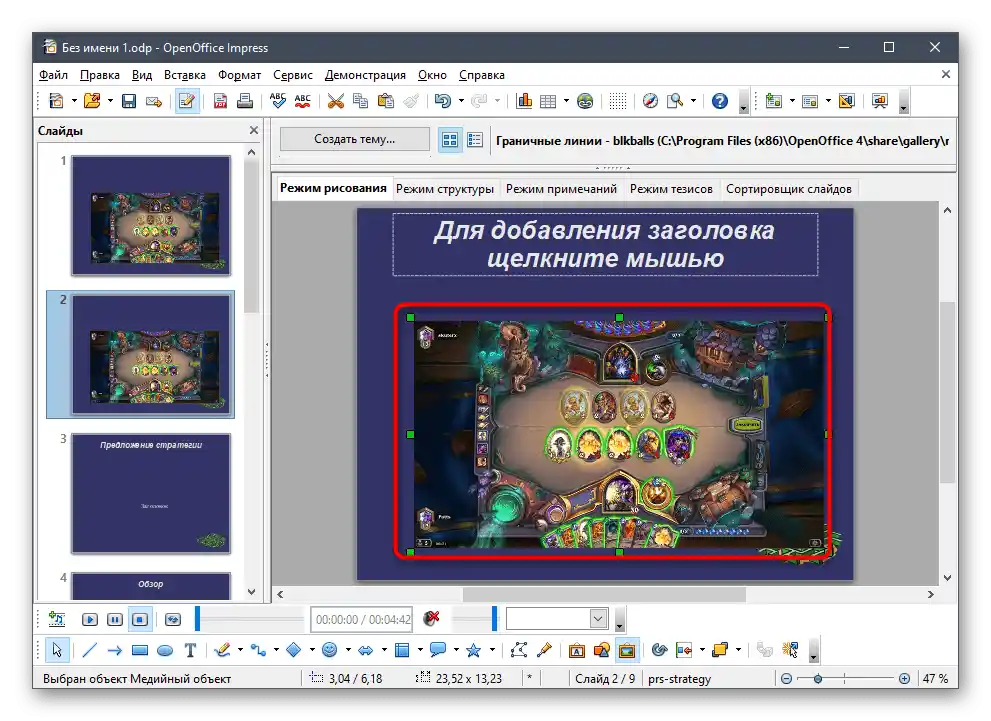
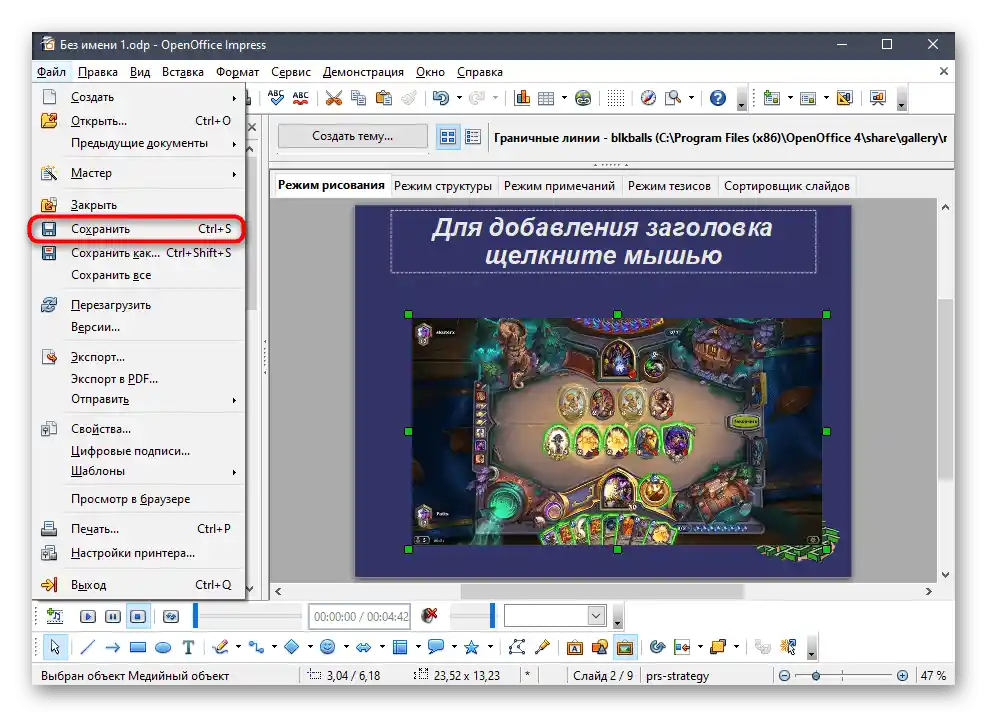
OpenOffice Impress lze použít i pro další úkoly spojené s úpravou prezentací. Můžete se seznámit s dostupnými funkcemi a rozhodnout, které z nich se hodí při práci na aktuálním projektu, a po provedení všech změn uložit hotový dokument na počítač.
Způsob 3: Sway
Sway je bezplatný software od společnosti Microsoft, určený pro rychlé vytváření prezentací ve formátu DOCX nebo PDF.Vzhledem k tomu, tento software podporuje otevírání pouze prezentací v těchto formátech a umožňuje vkládat videa prostřednictvím příslušného nástroje.
Přejít ke stažení Sway z oficiálních stránek
- Využijte odkaz výše pro stažení Sway z oficiálních stránek nebo najděte aplikaci v Microsoft Store.
- Spusťte program a začněte upravovat hotovou prezentaci kliknutím na tlačítko "Začít s dokumentem".
- V zobrazeném okně "Průzkumníka" najděte dokument ve formátu Word nebo PDF a otevřete ho.
- Očekávejte dokončení převodu dokumentu do Sway, což zabere doslova několik minut.
- Pro přidání mediálního souboru použijte nástroj "Vložení".
- Objeví se menu s různými návrhy pro vyhledávání, mezi kterými byste měli vybrat "Moje zařízení".
- Najděte vhodný video soubor a přidejte ho do prezentace.
- Přenos a zpracování prvku zabere od několika sekund do půl hodiny a závisí na velikosti souboru a výkonu počítače. Zatím se můžete věnovat dalším úpravám prezentace, zatímco čekáte na zobrazení náhledu videa v "Historii".
- Jakmile se objeví, použijte přehrávací prostředky nebo přetáhněte video na jiný snímek.
- Přehrávejte prezentaci pro zhlédnutí jejího konečného vzhledu nebo se seznamte s textovou verzí prostřednictvím "Tvůrce".
- Video se přehrává prostřednictvím speciálního přehrávače, takže budete muset tento proces spustit ručně a přepnout ho na celou obrazovku.
- Otevřete hlavní menu Sway kliknutím na tlačítko se třemi vodorovnými tečkami a vyberte položku "Export" pro uložení prezentace.
- Uveďte formát, do kterého chcete prezentaci exportovat.
- Očekávejte dokončení zpracování a pokračujte v interakci s již upravenou prezentací.
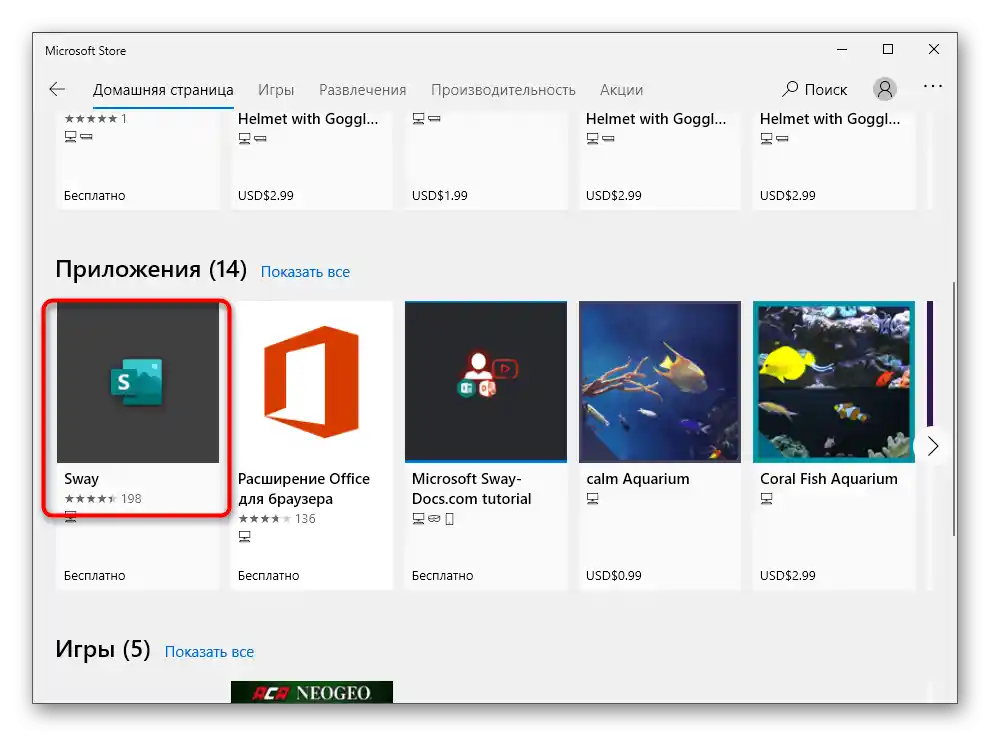
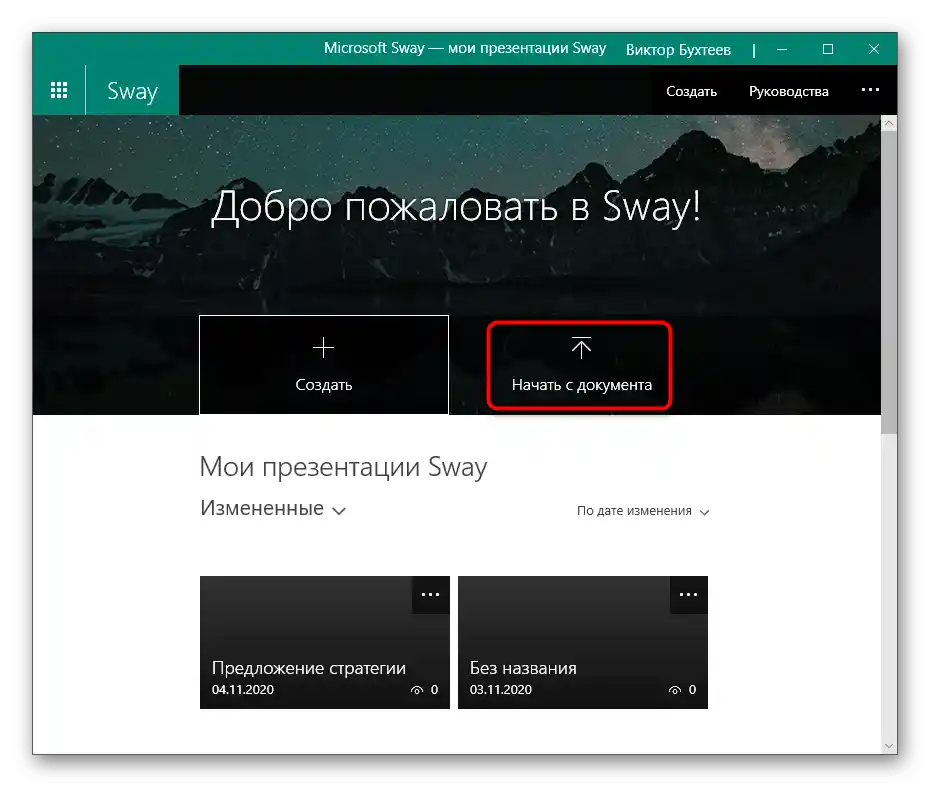
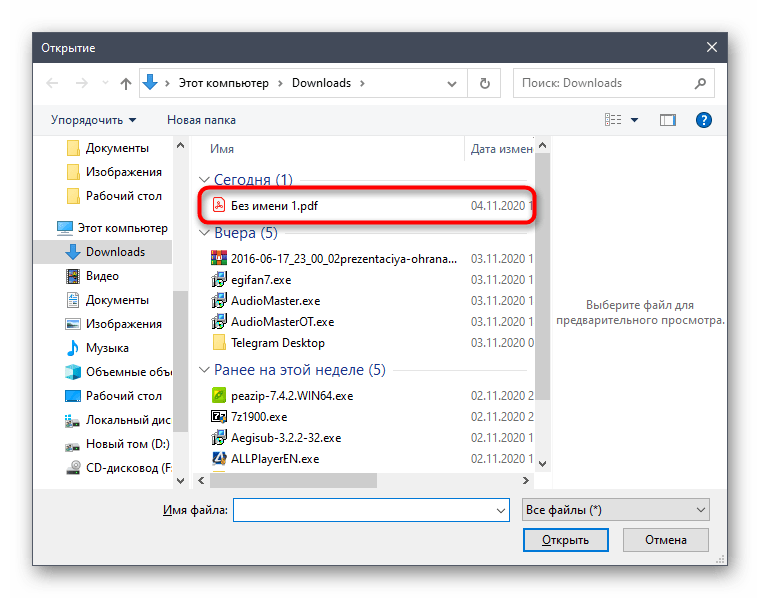
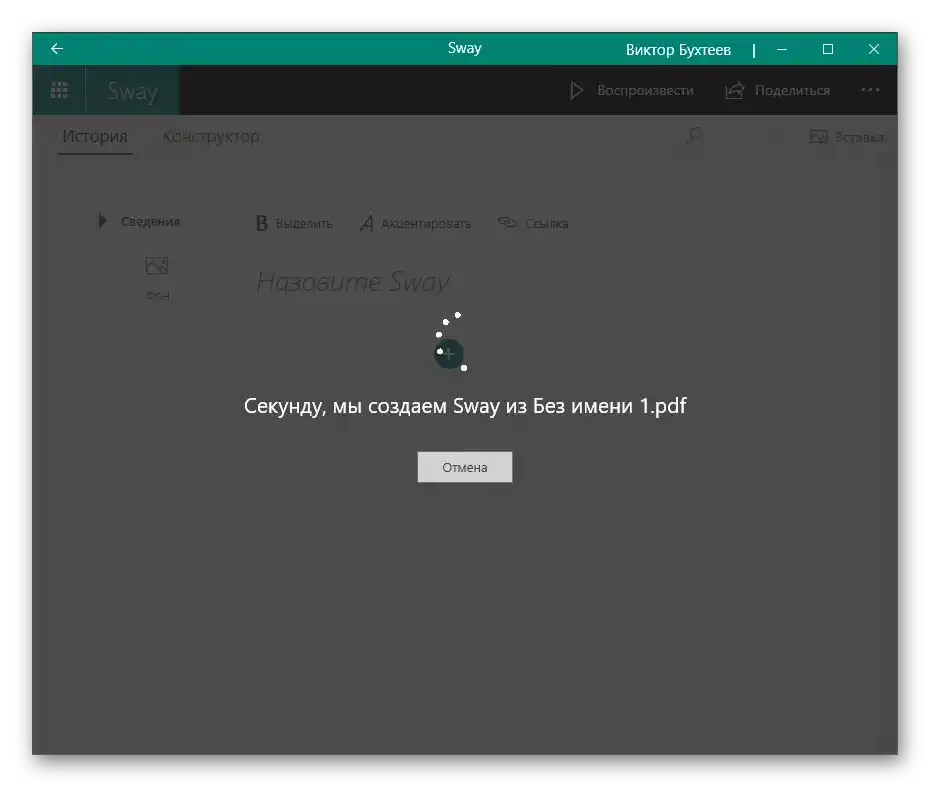
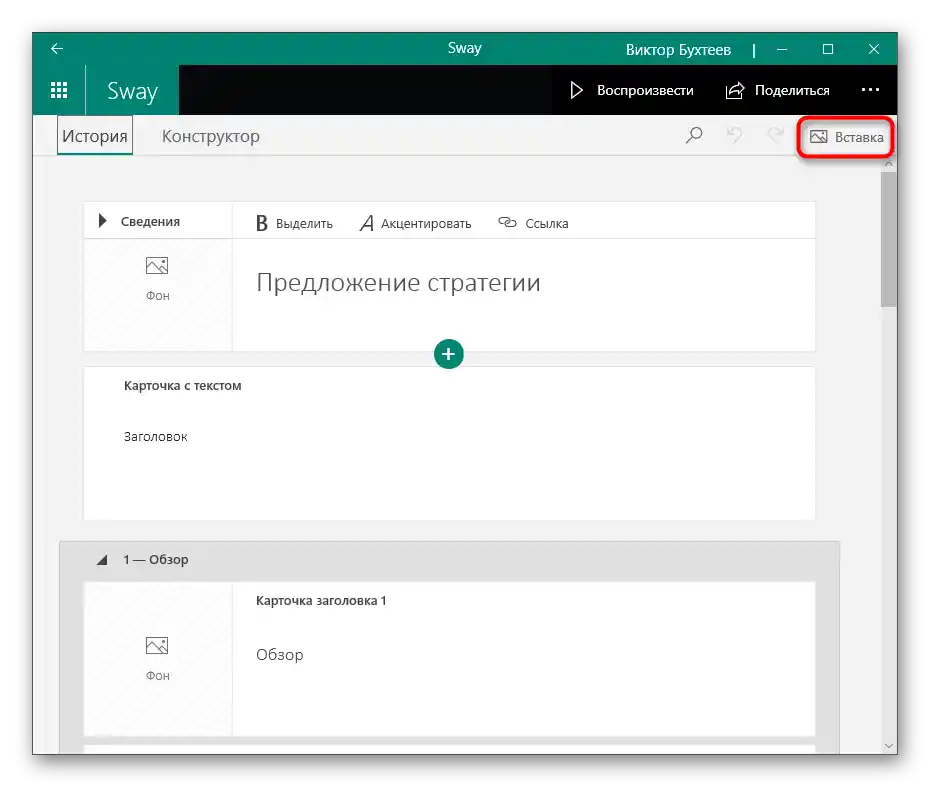
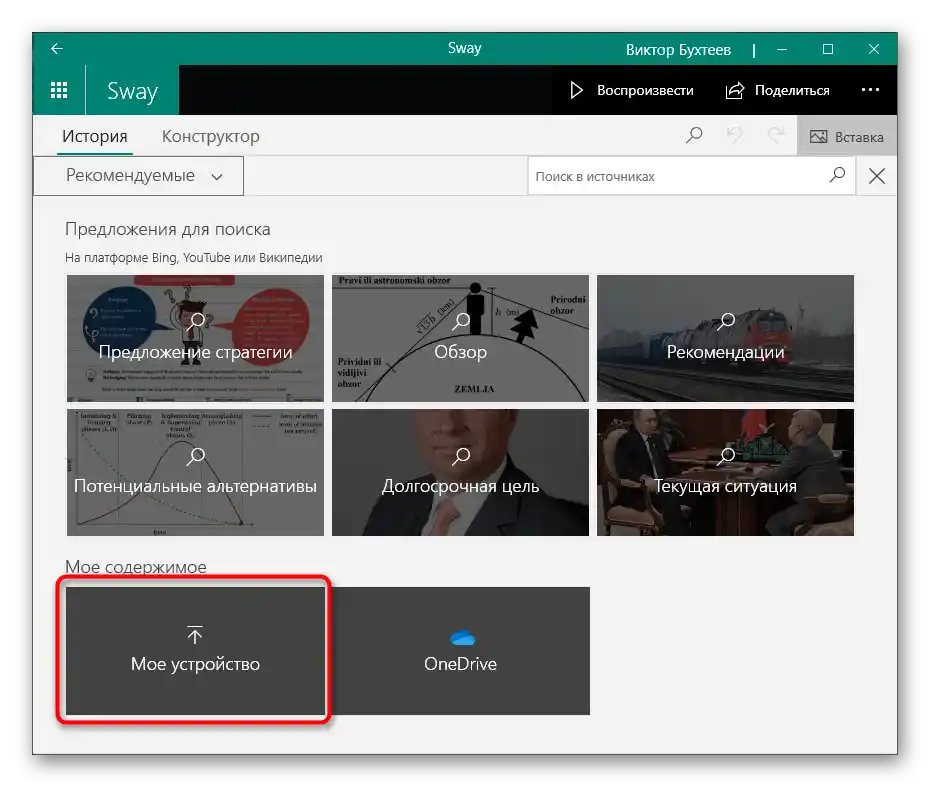
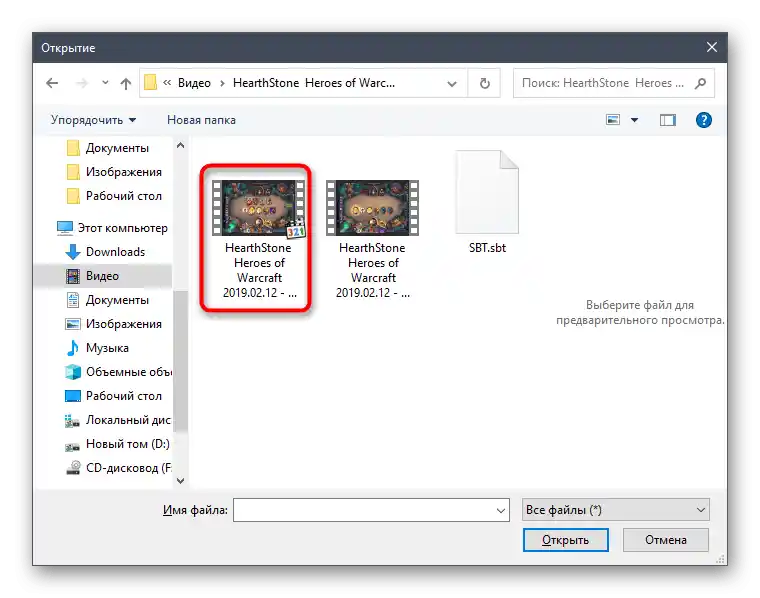
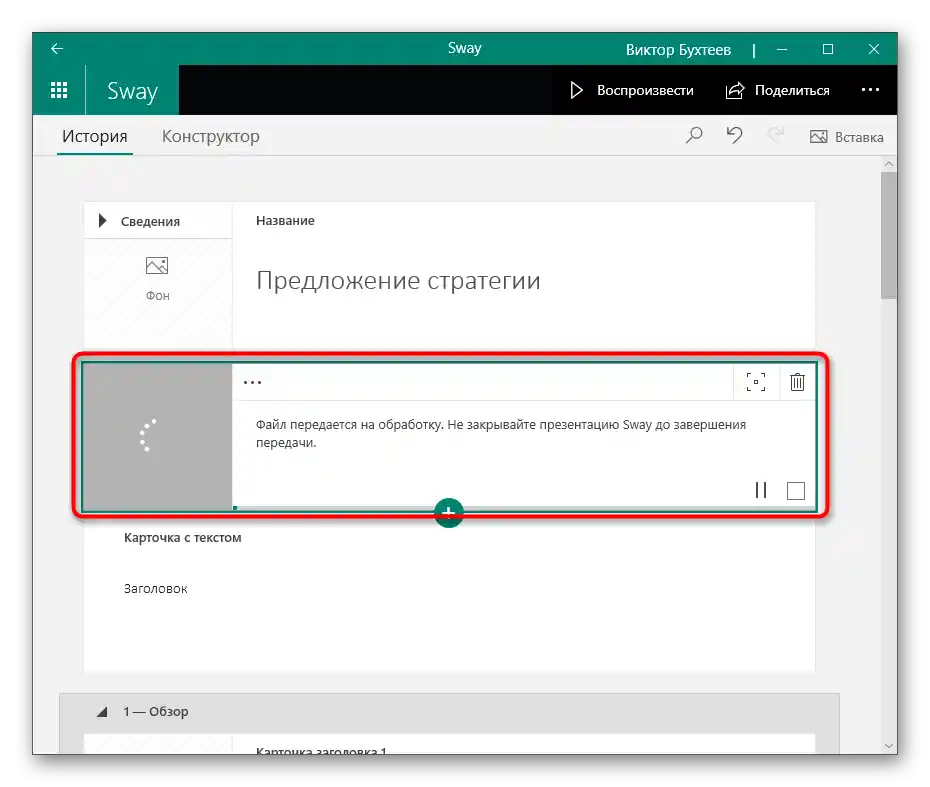
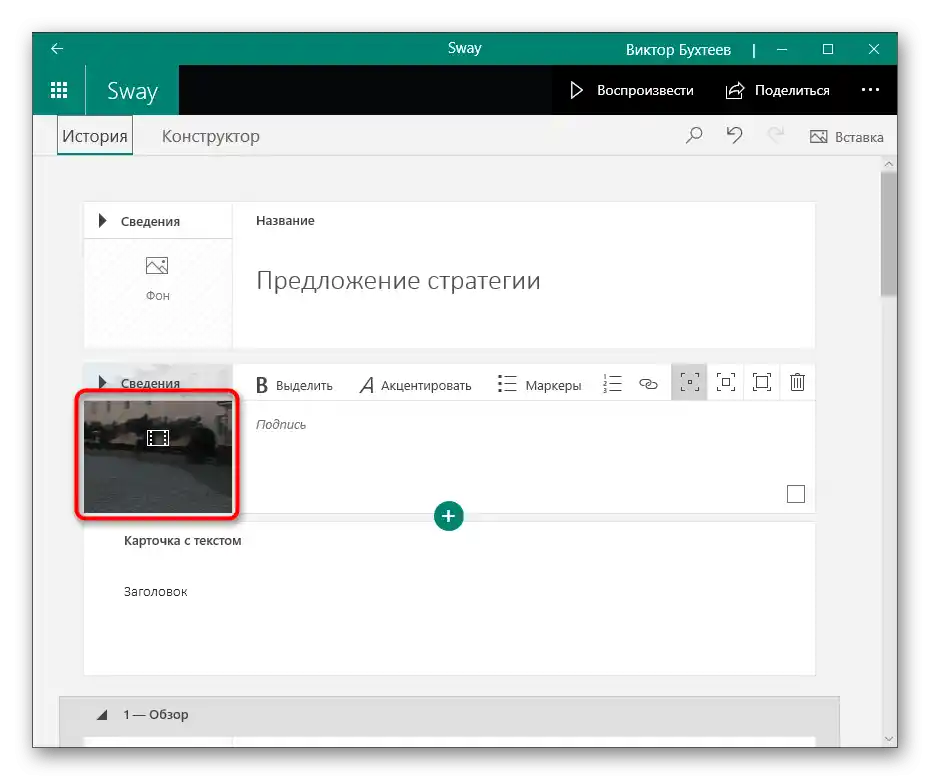
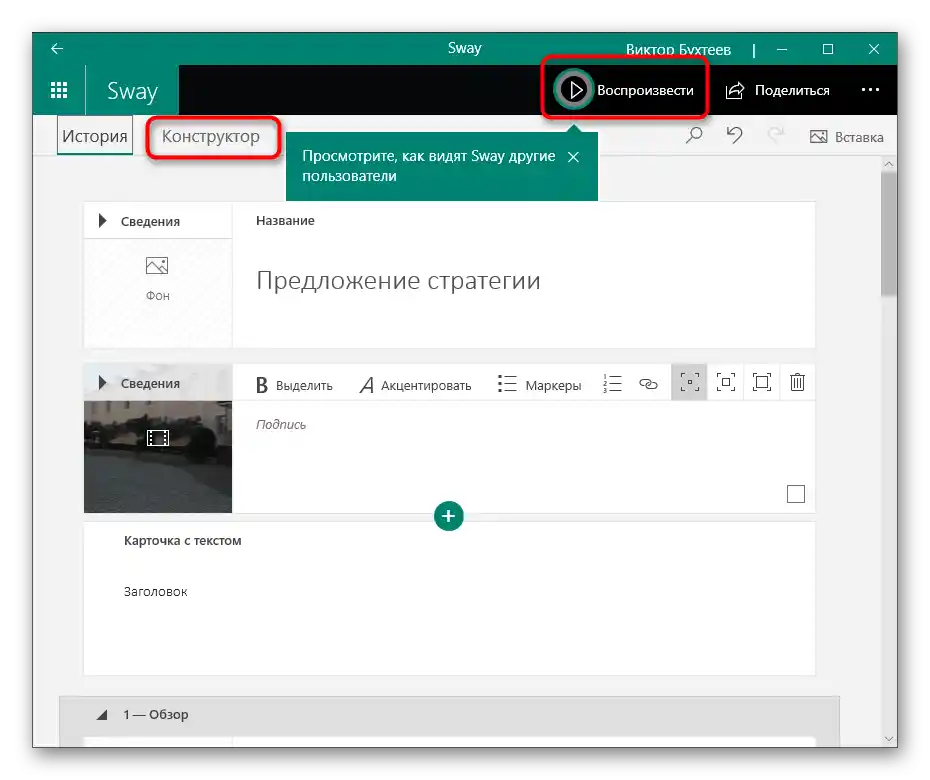
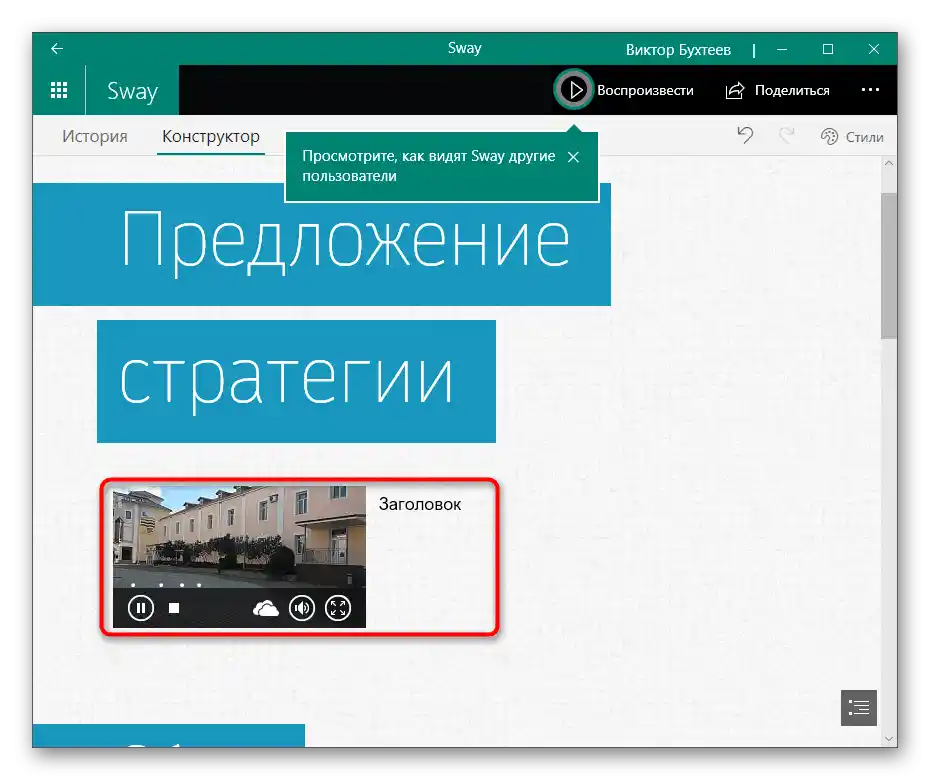
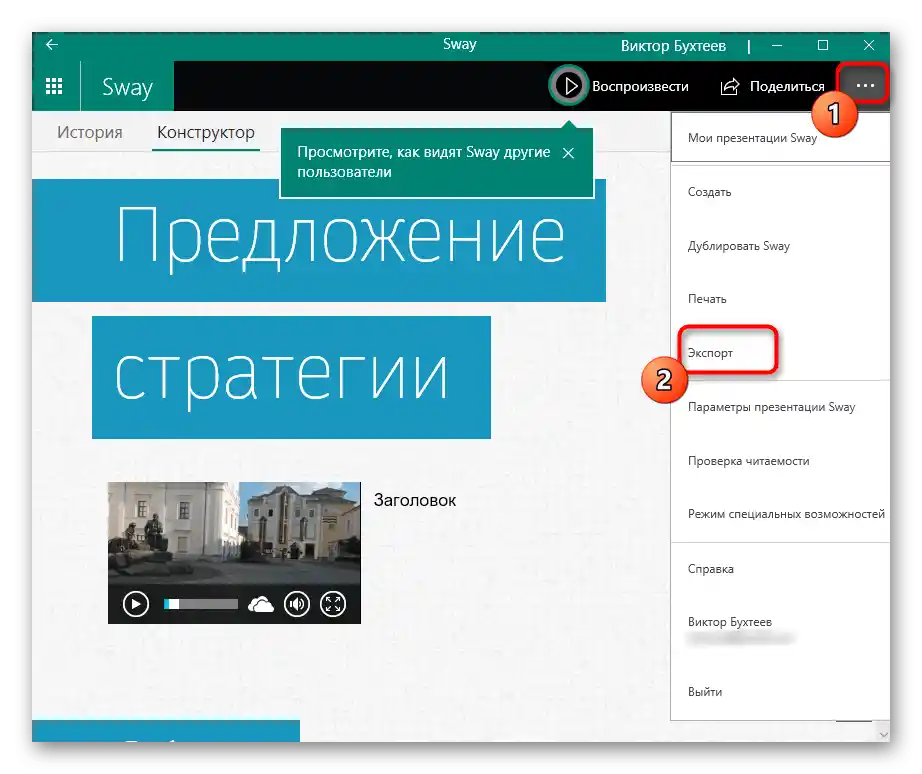
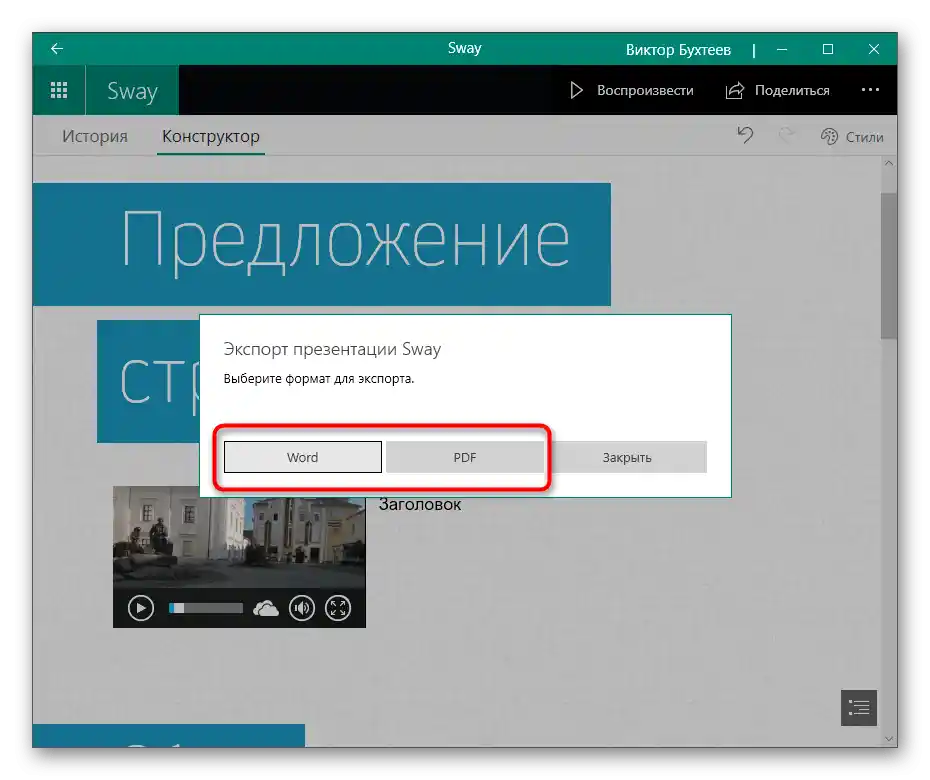
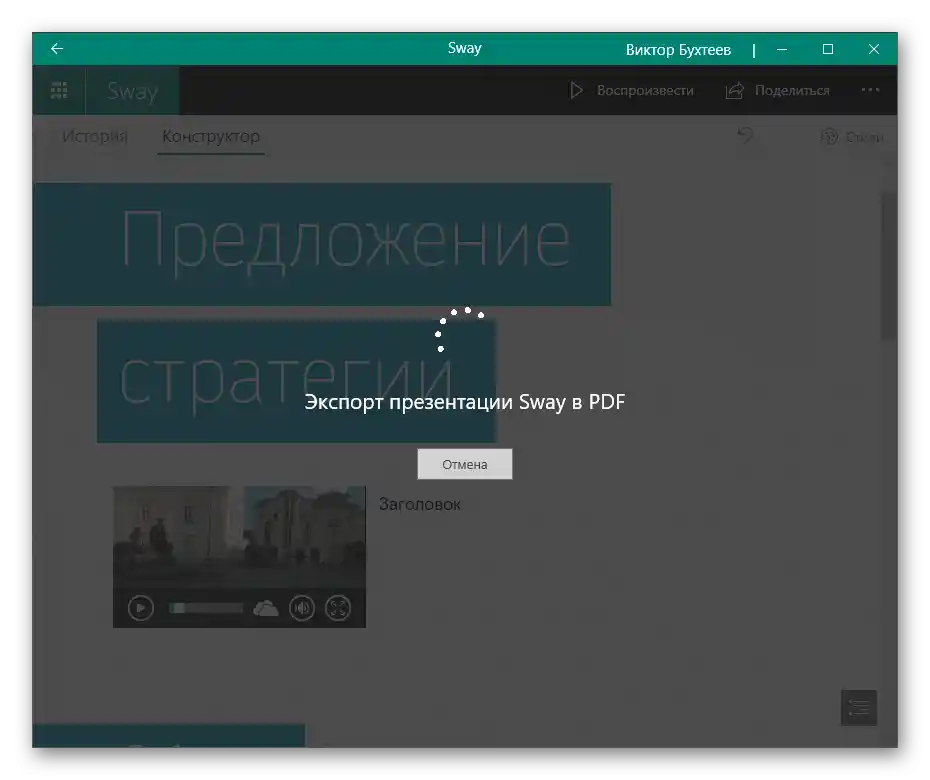
Způsob 4: Online služby
Na závěr se podíváme na online služby, které jsou také vhodné pro úpravu prezentací.Společnost Google nabízí uživatelům možnost využít webový zdroj Prezentace, který si podrobněji přiblížíme jako příklad interakce s podobnými weby.
Přejít na online službu Google Prezentace
- Klikněte na odkaz výše, abyste se dostali na kartu pro vytvoření prezentace, kde vyberete dlaždici "Prázdný soubor".
- Počkejte na načtení editoru, rozbalte nabídku "Soubor" a klikněte na položku "Otevřít".
- Přejděte na kartu "Nahrání" a přidejte soubor prezentace, který se nachází na místním úložišti.
- Počkejte na dokončení nahrávání prezentace.
- Vyberte snímek, na který chcete přidat video.
- Najděte rozbalovací nabídku "Vložení", abyste vybrali odpovídající položku.
- Použijte vyhledávání na YouTube, vložte odkaz na video nebo jej nahrajte přes Google Disk.
- Upravte jeho velikost, umístění na snímku, způsob přehrávání a délku.
- Až budete hotovi, prostřednictvím nabídky "Soubor" uložte prezentaci ve vhodném formátu.
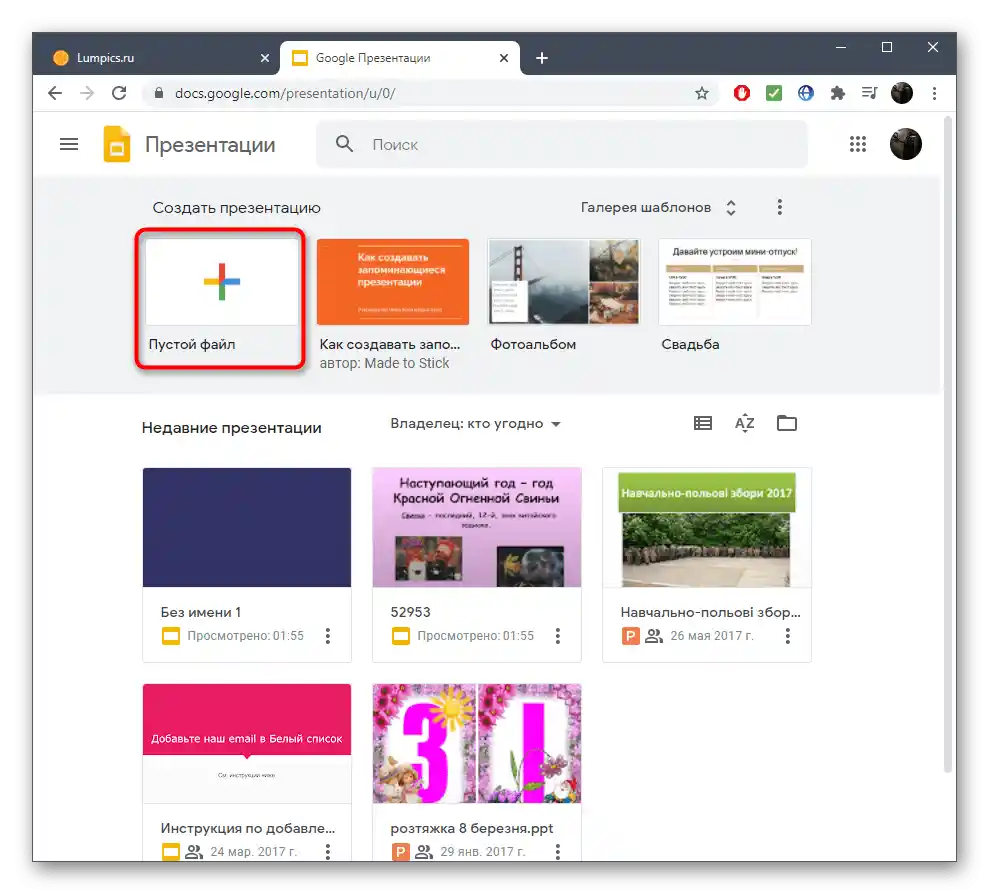
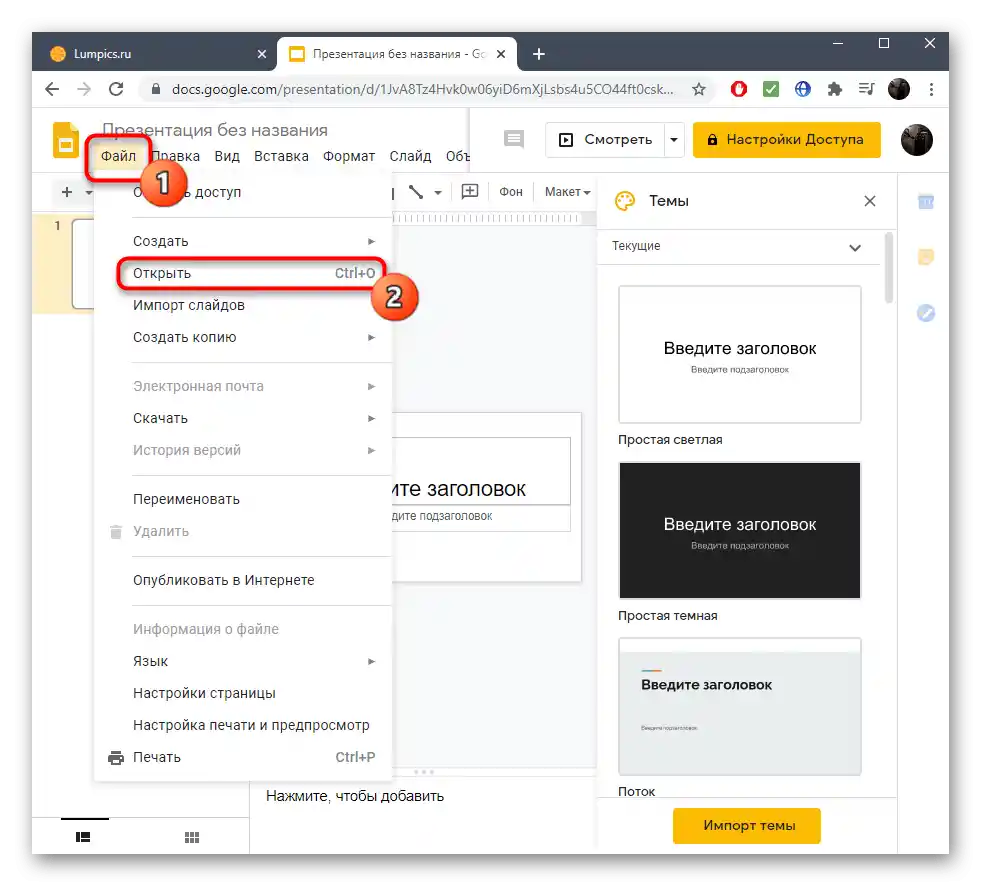
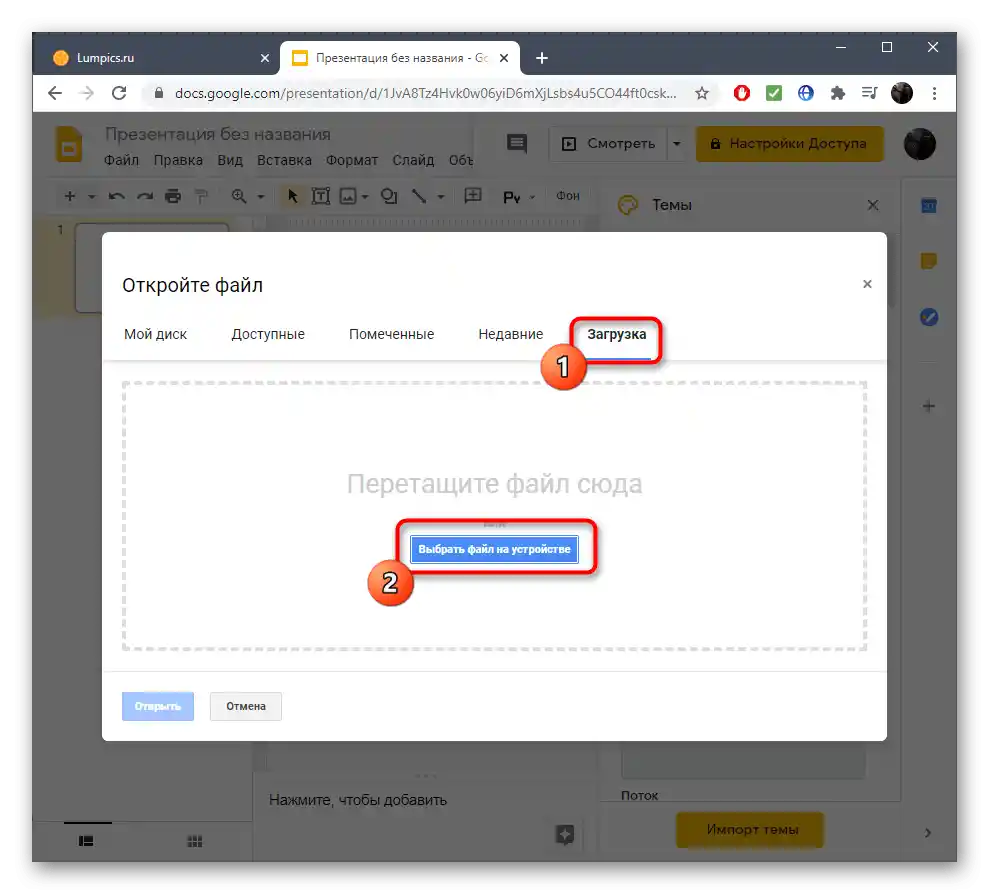
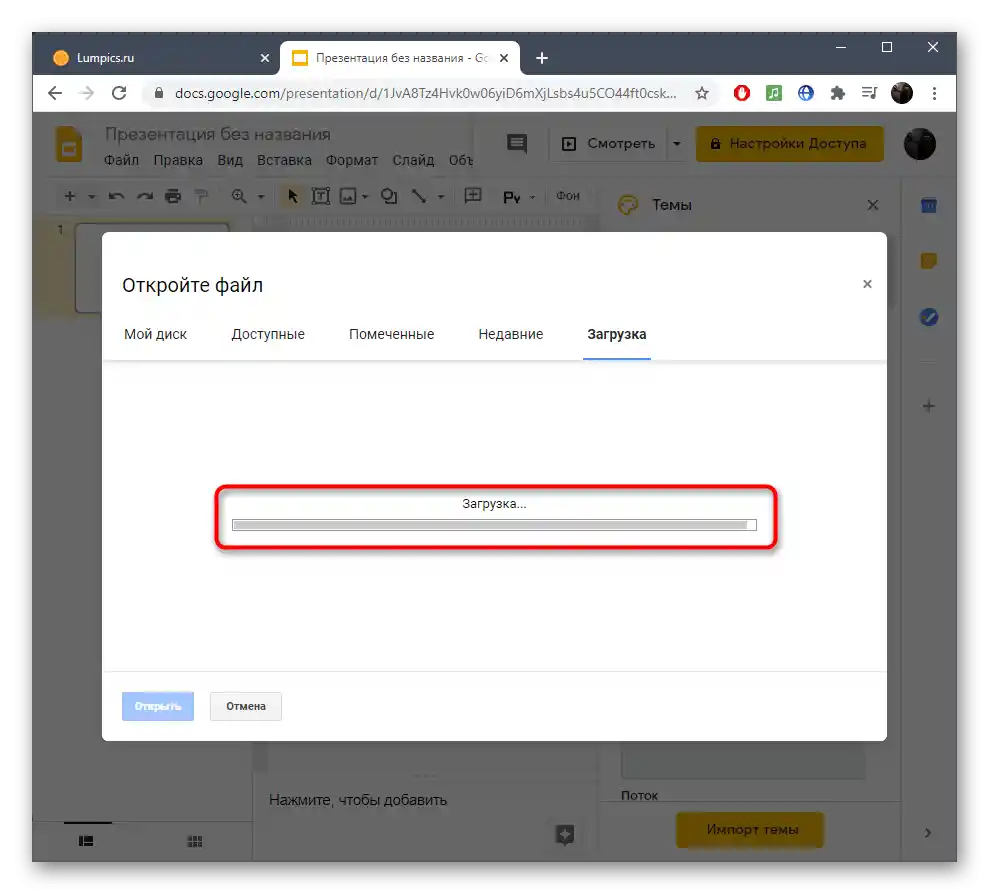
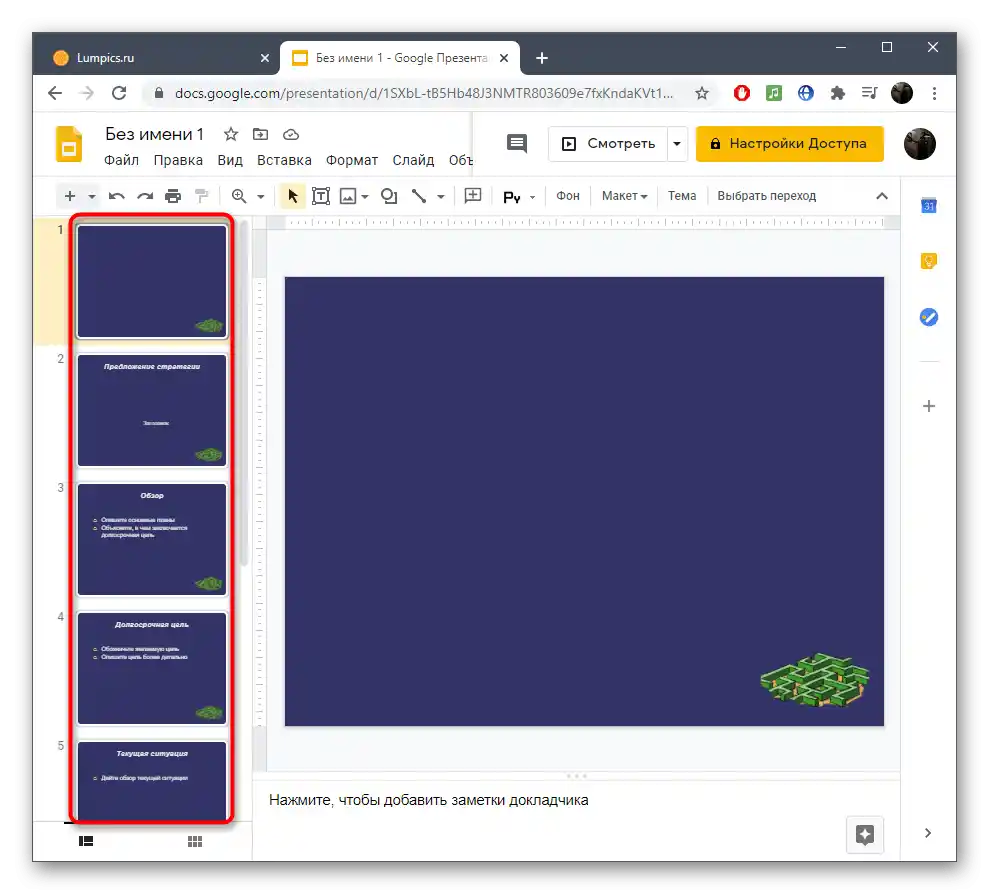
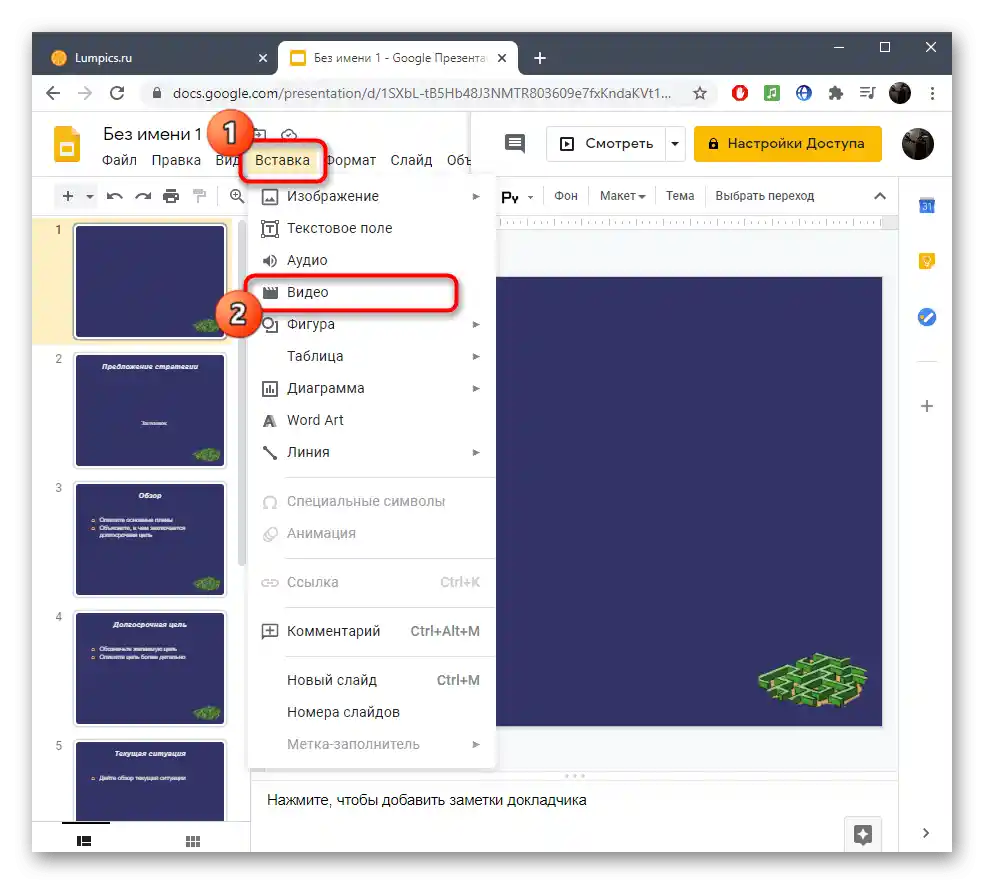
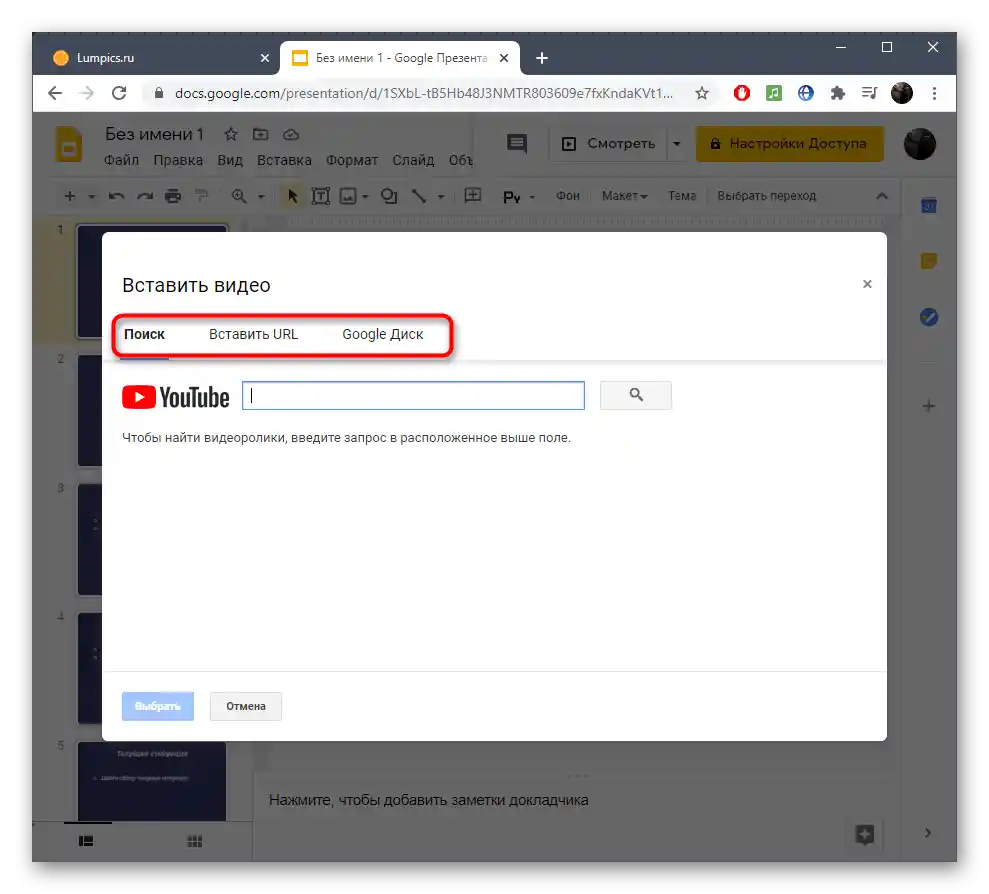
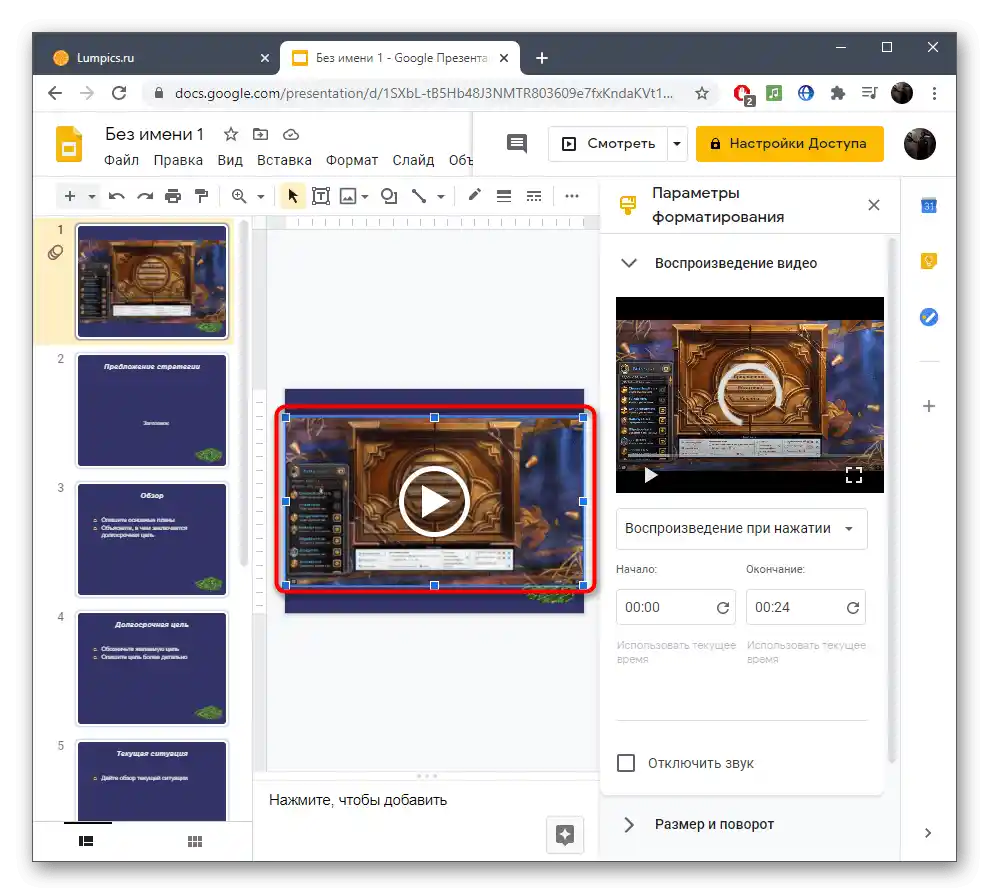

Prezentace Google byly probrány pouze jako příklad, a pokud vám tento online nástroj nevyhovuje, doporučujeme se seznámit se seznamem dalších vhodných nástrojů v našem samostatném materiálu. Většina z nich podporuje otevírání a úpravy již existujících prezentací se vloženým videem a opětovným uložením na počítači.
Více informací: Vytvoření prezentace online